När det gäller Ubuntu är SimpleScreenRecorder den bästa skärmvideobandspelaren när det gäller tillförlitlighet och popularitet bland Ubuntu-användare. Så idag ska vi titta på steg-för-steg-guide för att installera och ställa in SimpleScreenRecorder på Ubuntu.
Hur man installerar SimpleScreenRecorder
SimpleScreenRecorder är tillgängligt i Ubuntu Software Center i de flesta av de senaste Ubuntu-utgåvorna. Men på något sätt om du inte hittar det där kan du köra följande kommando i Terminal för att installera denna skärmvideobandspelare.
$ sudo add-apt-repository ppa: marten-baert / simplescreenrecorder$ sudo apt-get-uppdatering
$ sudo apt-get install simplescreenrecorder
Nu hämtar terminalen installationspaketet och installerar sedan SimpleScreenRecorder på ditt system. När installationen är klar kan du märka att SimpleScreenRecorder läggs till i instrumentpanelen.
Så här ställer du in SimpleScreenRecorder för att starta inspelning av skärmen
SimpleScreenRecorder kan behöva ändringar i inställningarna innan du börjar spela in. Så här kan du göra det.
Först och främst starta applikationen från instrumentpanelen, nedanstående skärm visas. Det är en välkomstskärm, klicka bara på Fortsätta och fortsätt vidare.
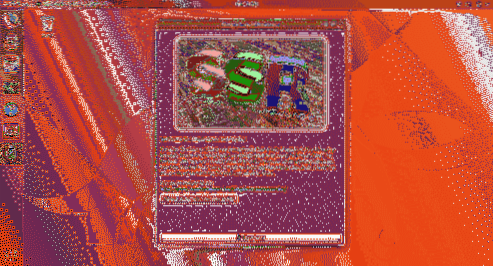
I nästa fönster kan du konfigurera skärmupplösning och välja önskad Videoingång bland Spela in hela skärmen, spela in en fast rektangel, följ markören och spela in OpenGL.

Här kan du också ställa in bildhastighet, jag personligen föredrar 60 bilder per sekund. Du kan också ställa in Ljudingång Backend och källa. När du är klar med din önskade konfiguration klickar du på Fortsätta knapp.
Här på nästa skärm måste du ställa in målmappen där din inspelade videofil ska sparas och du kan också välja i vilken videoformatskärm som ska spelas in samt konfigurera video- och ljudkodecs. Ställ in parametrarna enligt bilden nedan och klicka på Fortsätta.
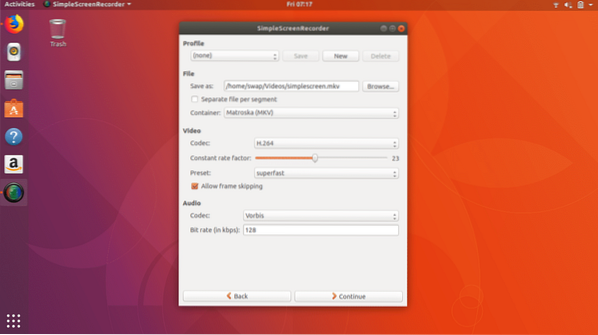
Det är det, nu är du klar med konfiguration och redo att starta skärminspelning på nästa skärm. På den här skärmen kan du se knappar som Start inspelning, Start förhandsvisning, Spara inspelning och Avbryt inspelning.
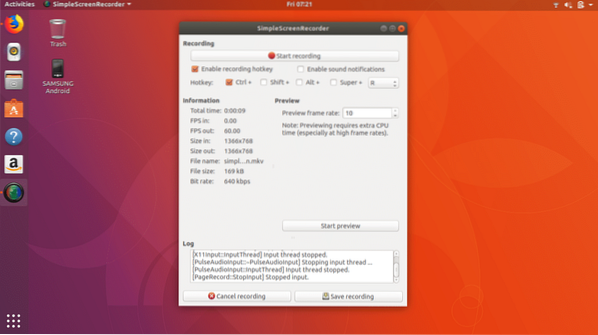
Nu behöver du bara klicka på Börja filma knappen och minimera fönstret. Det är det nu du kan utföra din uppgift medan SimpleScreenRecorder spelar in din skärm i bakgrunden.
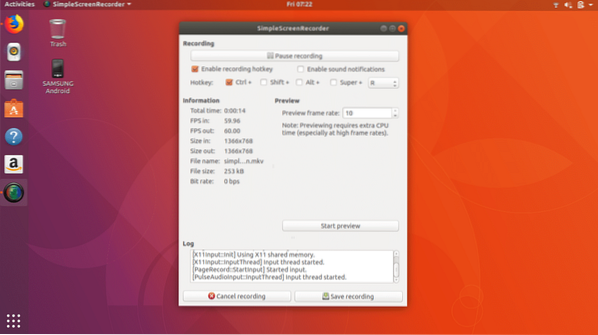
Du kan också pausa skärminspelningen när du behöver. När din uppgift är klar klickar du bara på Spara inspelning sedan sparas inspelad videofil på din dator.
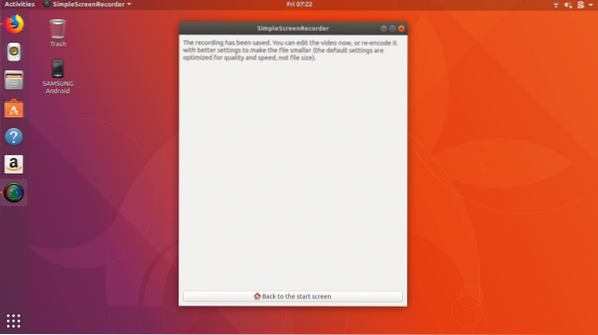
Så detta är hur du kan spela in skärm i Ubuntu på det mest enkla och pålitliga sättet. Efter att ha testat andra skärminspelare på Ubuntu måste jag erkänna att SimpleScreenRecorder är den utmärkta artisten i alla aspekter jämfört med andra.
Så det är det för nu, hoppas att du gillade den här artikeln om skärminspelning i Ubuntu. Dela gärna dina åsikter @LinuxHint.
 Phenquestions
Phenquestions


